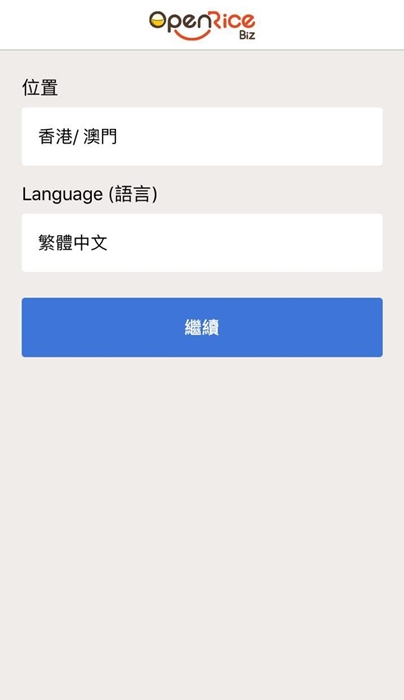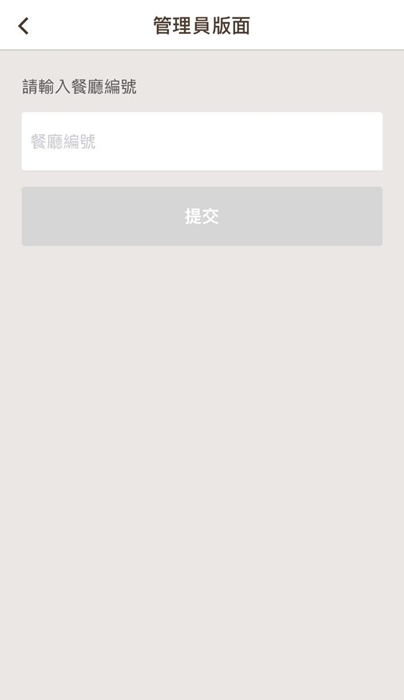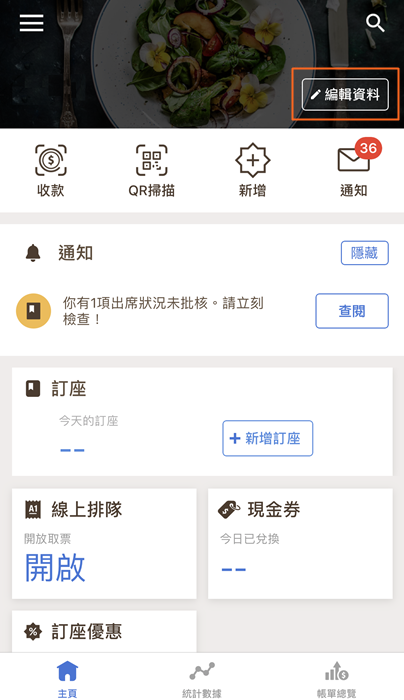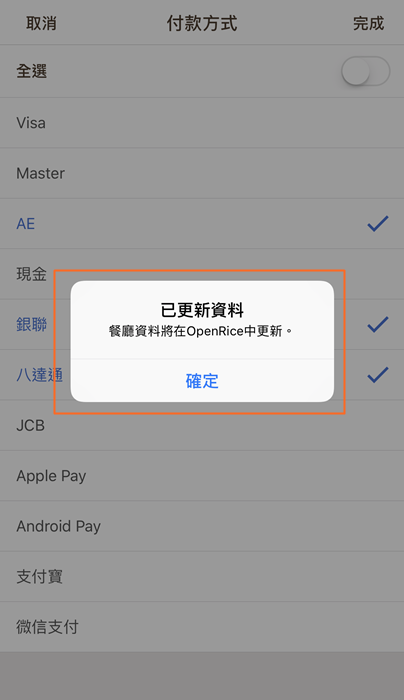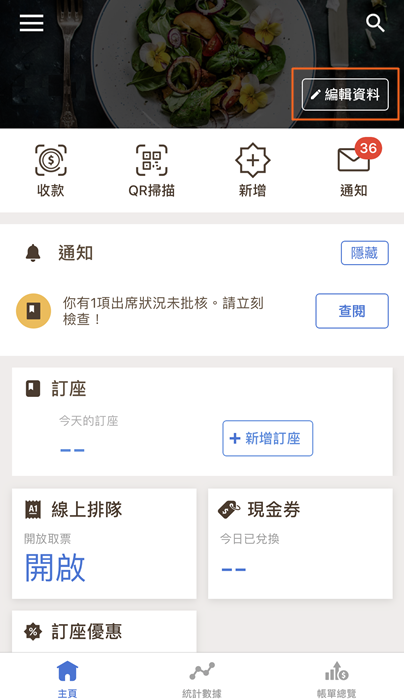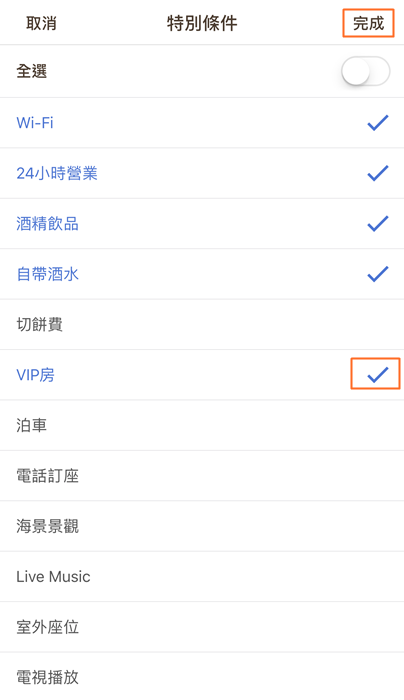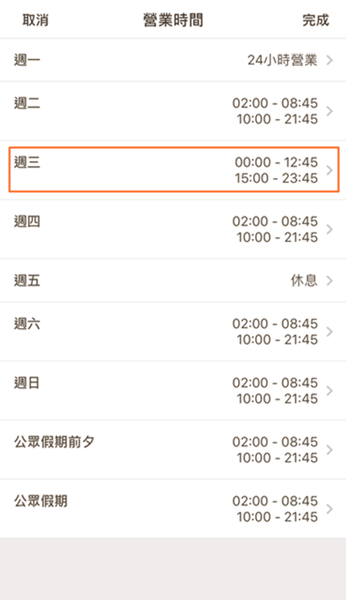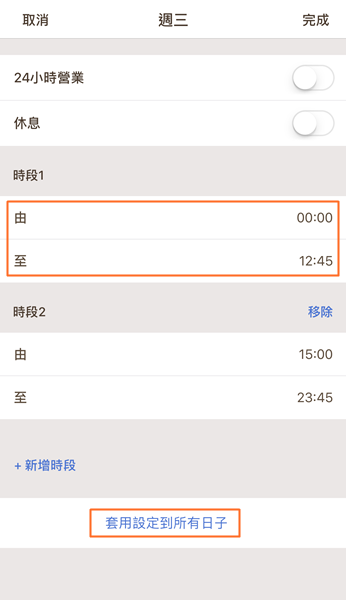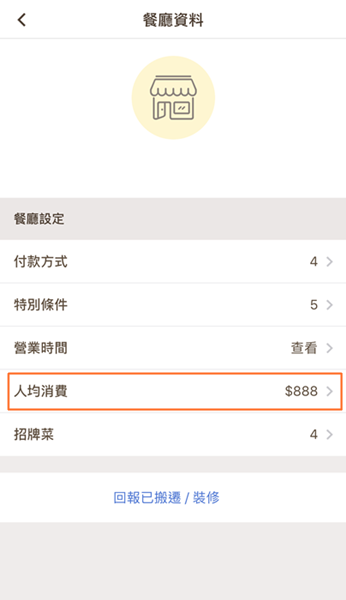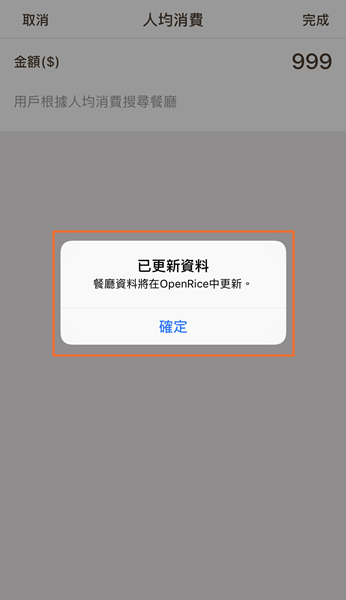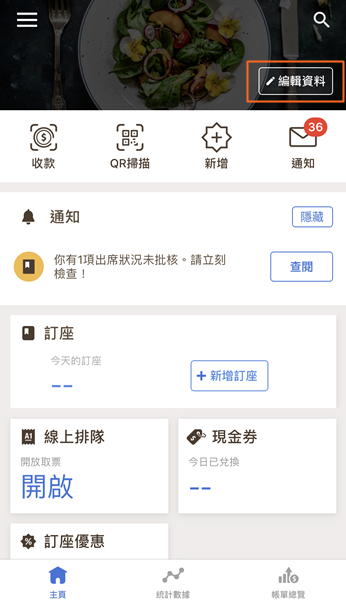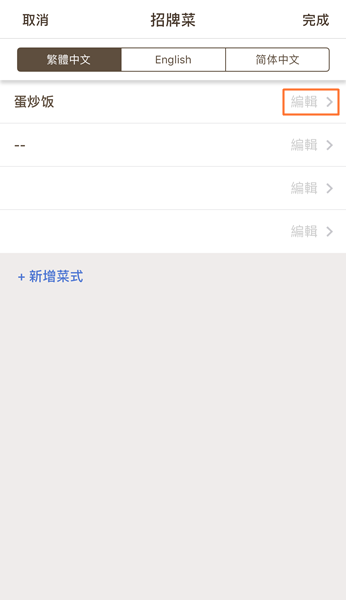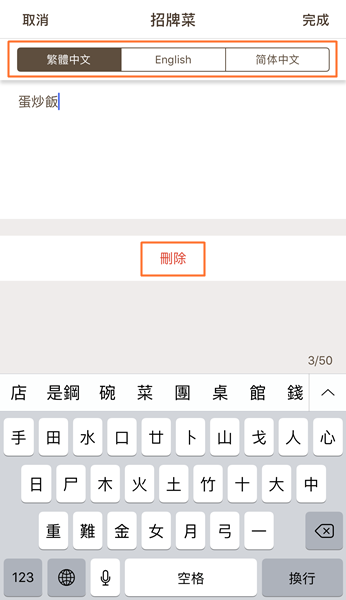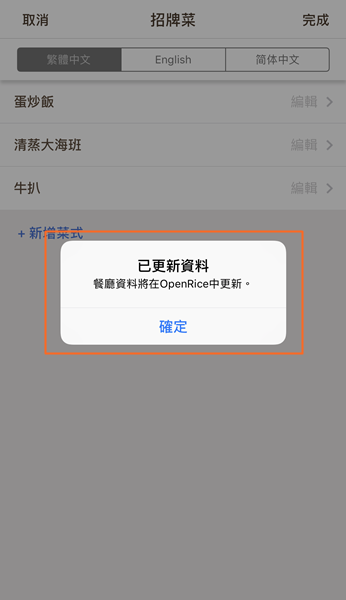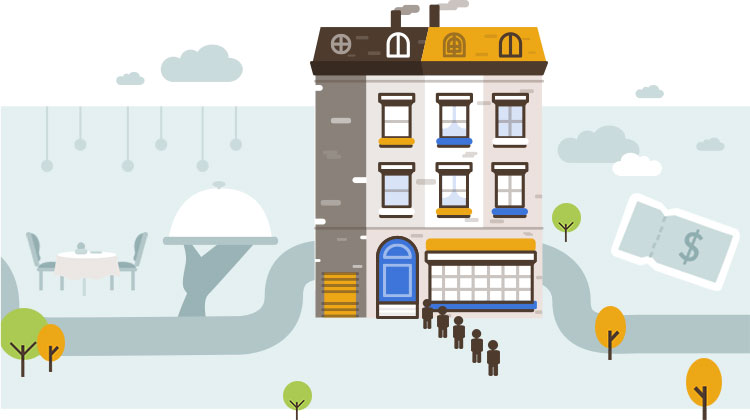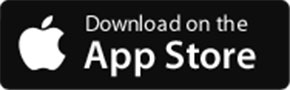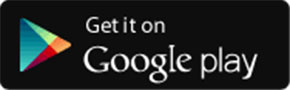我們可以怎樣幫助您呢?
餐廳管理系統
如何登入管理我的餐廳?
如何更改餐廳接受的付款方式?
如何更改特別條件選項?
如何修改餐廳的營業時間?
如何更改餐廳的人均消費?
如何修改餐廳的招牌菜?